El servidor proxy configurado no responde a Windows 10, 8, 7. Qué hacer y cómo arreglar?
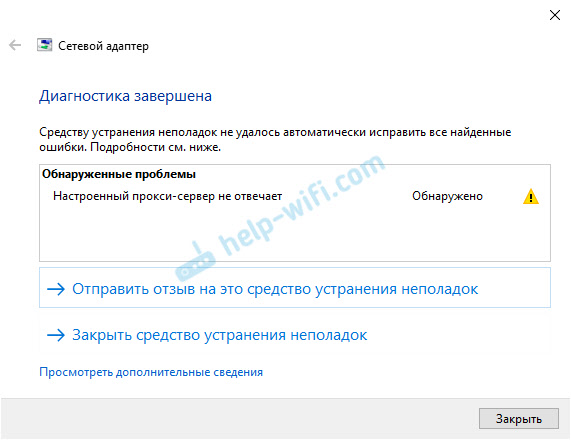
- 2378
- 537
- Agustín Llamas
El servidor proxy configurado no responde a Windows 10, 8, 7. Qué hacer y cómo arreglar?
El otro día, yo mismo enfrenté un error "El servidor proxy configurado no responde". En mi caso, apareció en una computadora con Windows 10 instalado. Pero a juzgar por las necesidades, este error aparece de la misma manera en Windows 7 y Windows 8. Entonces, las decisiones que traigo en este artículo serán relevantes para todas las versiones de este sistema operativo.
La situación es bastante ordinaria. Después de instalar o eliminar algunos programas, extensiones o simplemente así, Internet deja de funcionar en un punto. Los sitios en el navegador no están cargados, aparecen errores, etc. D. Después de haber lanzado el diagnóstico de redes de la red (para esto, debe presionar el clic derecho en el icono de conexión a Internet en el té y seleccionar "diagnósticos de la falta de parada") aparece un mensaje de que el problema "es el servidor proxy configurado que es no respondido "y, al contrario del error, el signo de exclamación amarilla. Así es como se ve en Windows 10:
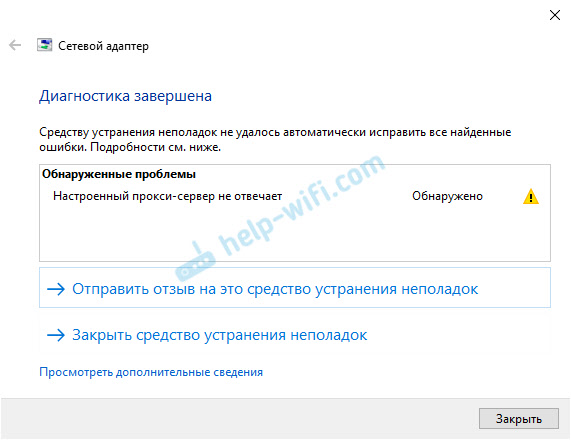 Otros errores están asociados con el servidor proxy, sobre la solución de la cual ya he escrito. Si tiene uno de estos errores, siga el enlace a continuación. Éstos son algunos de ellos:
Otros errores están asociados con el servidor proxy, sobre la solución de la cual ya he escrito. Si tiene uno de estos errores, siga el enlace a continuación. Éstos son algunos de ellos:
- Un problema surgió en el servidor proxy o la dirección se indica incorrectamente
- El servidor proxy se niega a aceptar las conexiones
- Windows no pudo detectar automáticamente los parámetros del proxy de esta red
- Err_proxy_connection_failed en Chrome, Opera, Yandex.Navegador
Qué hacer si el servidor proxy configurado no responde?
Este error aparece debido a la configuración incorrecta del servidor proxy en Windows. Algún tipo de programa, tal vez software malicioso, o incluso usted, usted mismo le prescribió la configuración de proxy. Y si estas configuraciones se escriben incorrectamente, o el servidor no funciona, entonces Windows simplemente no puede ejecutar este servidor y, por lo tanto, aparece un error. Necesitamos verificar la configuración del proxy y apagarlos.
Método 1
Este método es adecuado solo para Windows 10.
- Abra la búsqueda (o el menú de inicio) y escriba "proxy". Abra la aplicación "PROXI SERVER" Parámetros ".
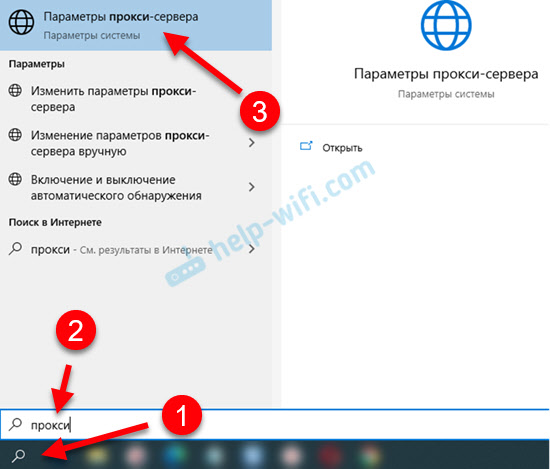
- Deshabilite los elementos "Use el escenario de configuración" y "use el servidor proxy".
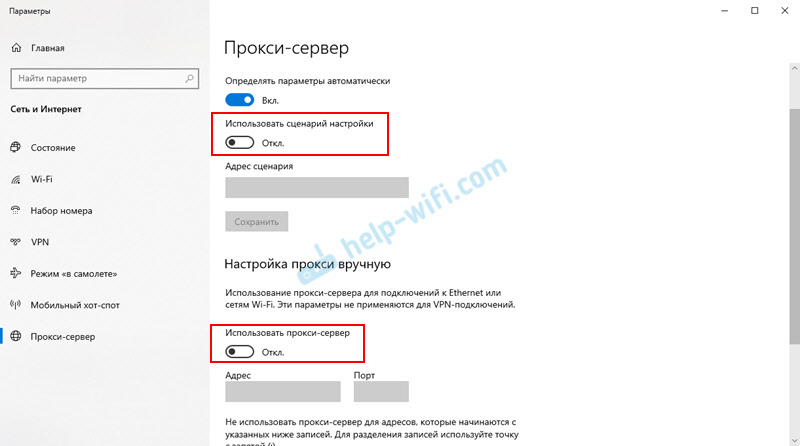 Después de eso, verifique si el error ha desaparecido. Si no, intente reiniciar la computadora y verificar nuevamente.
Después de eso, verifique si el error ha desaparecido. Si no, intente reiniciar la computadora y verificar nuevamente.
Instrucciones más detalladas: cómo deshabilitar el servidor en Windows 10.
Método 2
Este método es adecuado para Windows 10 y Windows 7 y Windows 8. Hacemos en esencia lo mismo que de primera manera, pero solo la configuración se ve diferente.
- O abrimos la búsqueda (menú de inicio) Escribir "Propiedades del navegador" y abrir "Propiedades del navegador", o ejecutar el panel de control y moverse a la "Red e Internet" - "Propiedades del navegador" (o "Observador").
- Vamos a la pestaña "Conexión", haga clic en el botón "Configuración de red" y deshabilitamos el uso del servidor proxy, como se muestra en la captura de pantalla a continuación.
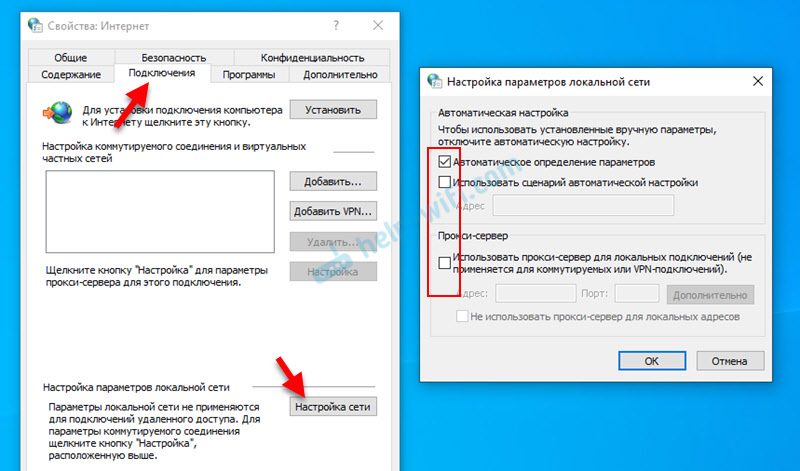
- Reiniciar Windows y verificar si funciona la conexión a Internet.
- Si no ayudó, en la ventana "Propiedades del navegador", abra la pestaña "Además" y haga clic en el botón "Descargar". Allí debe colocar una marca de verificación cerca de los "eliminar los parámetros personales" y presionar el "reinicio".
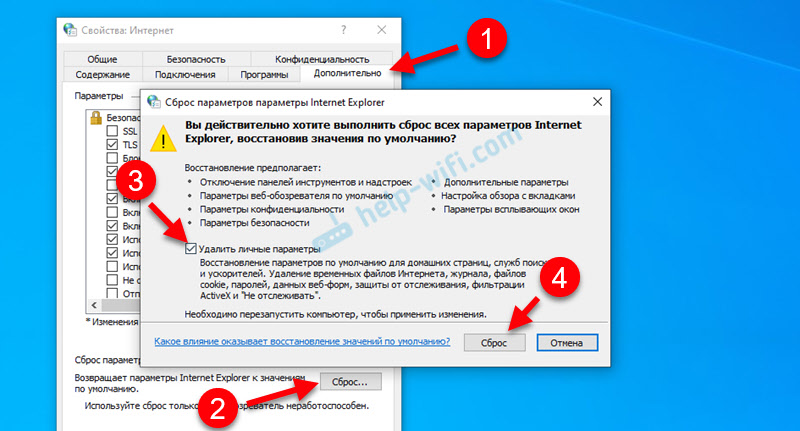
- No olvide reiniciar la computadora y verificar si logró corregir el error.
Soluciones adicionales
Si las soluciones que mostré no ayudaron (lo cual es muy raro), intente hacer lo siguiente:
- Restablecer la configuración de la red de acuerdo con estas instrucciones para Windows 10 o para esto para Windows 7, 8.
- Elimine los programas que instaló antes de que aparezca el error, "El servidor proxy configurado no responde". Especialmente a menudo este problema aparece después de instalar/eliminar VPN.
- Verifique el sistema con la utilidad MalwareBytes Adwcleaner.
Compartir decisiones y hacer preguntas en los comentarios. Los mejores deseos!
- « Enrutadores con una gran área de recubrimiento de la red Wi-Fi cómo elegir y a qué prestar atención?
- Cómo conectar auriculares inalámbricos al teléfono? »

